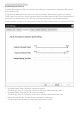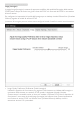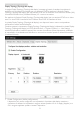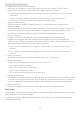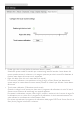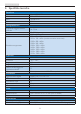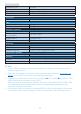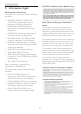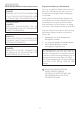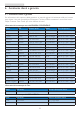User manual
32
3. Firmware del cloud monitor base
• Display Layout (Layout di visualizzazione)
Selezionare se si desidera un layout orizzontale o verticale per il display (A e B). Questa
impostazione deve riflettere la disposizione fisica degli schermi sulla scrivania.
• Horizontal (Orizzontale): Selezionare per disporre A e B in orizzontale, con A che si trova a
sinistra di B.
• Vertical (Verticale): Selezionare disporre A e B in verticale, con A situato sopra B.
Un massimo di due schermi può essere abilitato allo stesso tempo.
• Alignment (Allineamento)
Selezionare come si desidera mostrare gli schermi A e B in allineamento quando sono di
dimensioni diverse.
Questa impostazione influisce sull'area dello schermo da utilizzare quando si sposta il cursore da
uno schermo all'altro. Le opzioni di allineamento che appaiono nell'elenco a discesa variano a
seconda che sia stato selezionato un layout di visualizzazione orizzontale o verticale.
• Primary (Primario)
Configura la porta DVI sul client zero che si desidera utilizzare come porta primaria.
Il display che è collegato alla porta principale diventa il display primario (cioè il display che
contiene i menu OSD prima di avviare una sessione PCoIP e il display che è richiesto per la barra
delle applicazioni di Windows dopo aver avviato la sessione).
• Port 1 (Porta 1): Selezionare per configurare la porta DVI-1 sul client zero come porta
primaria.
• Port 2 (Porta 2): Selezionare per configurare la porta DVI-2 sul client zero come porta
primaria.
• Position (Posizione)
Specificare quale schermo è fisicamente collegato alla Porta 1 e alla Porta 2.
• Rotation (Rotazione)
Configura la rotazione dello schermo per la Porta 1 e Porta 2:
• No rotation (Nessuna rotazione)
• 90° clockwise (90 gradi in senso orario)
• 180° rotation (Rotazione di 180°)
• 90° counter-clockwise (90 gradi in senso antiorario)
• Resolution (Risoluzione)
La risoluzione del display può essere configurato per una sessione PCoIP tra una macchina virtuale
o un host e un client zero. Il client zero rileva le risoluzioni supportate del monitor e le inserisce
nel menu a discesa. Per impostazione predefinita viene utilizzata la risoluzione nativa del display.
• Revert (Ripristina)
Ripristina le configurazioni presenti in questa pagina alle ultime impostazioni salvate.
TouchScreen
La pagina Touch Screen consente di congurare e calibrare determinate impostazioni per uno schermo
touch screen Elo Touch Systems collegato.
La pagina Touch Screen è disponibile solo attraverso il menu OSD. Non è disponibile nell'interfaccia
web di amministrazione.